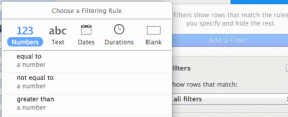Korjaa virhekoodi 0x8078012D Windows 10:ssä – TechCult
Sekalaista / / April 07, 2023
Monet käyttäjät kohtaavat varmuuskopiointivirheen Windows-tietokoneessaan; tämä virhe näytetään virhekoodina 0x8078012D. Windows 10 -järjestelmän kuvan varmuuskopiointivirhe on yleinen virhe, ja se tapahtuu, kun käyttäjä yrittää luoda varmuuskopion Windows-päivityksiä varten. Tämän virheen laukaisevat useat tekijät, kuten Windowsin varmuuskopiointipalvelujen asetukset tai järjestelmätiedostovirheet. Varmuuskopiointivirhekoodi 0x8078012D voidaan ratkaista puhdistamalla ja korjaamalla vioittuneet tiedostot ja korjaamalla ongelmallinen ohjelmisto. Tässä oppaassa käsitellään Windowsin varmuuskopiointivirheiden syitä ja menetelmiä.
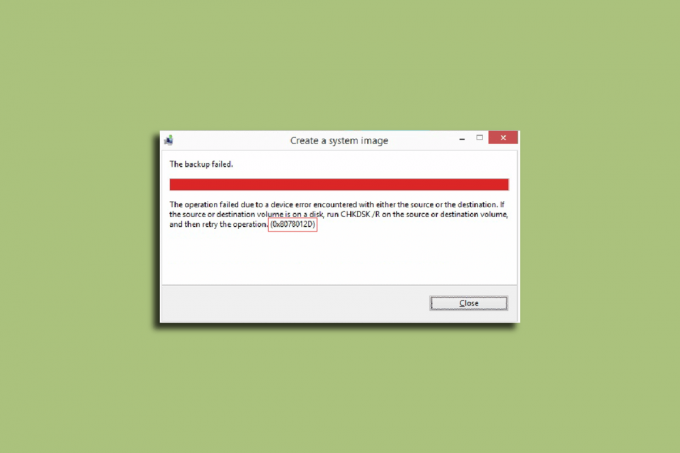
Sisällysluettelo
Varmuuskopion virhekoodin 0x8078012D korjaaminen Windows 10:ssä
Virhekoodin 0x8078012D ongelmalle voi olla useita syitä Windows 10 tietokoneita. Jotkut mahdollisista syistä on lueteltu alla.
- Vioittuneet järjestelmätiedostot ovat yksi tämän virheen yleisimmistä syistä
- Vioittuneet levyohjaimet voivat myös aiheuttaa varmuuskopiointivirheitä Windowsissa
- Virheestä johtuvat myös väärät asetukset Windowsin varmuuskopiointipalveluissa
- Myös järjestelmävirheet, kuten virheet ja muut virheet, ovat joskus vastuussa virheestä
- Joskus ongelma johtuu kolmannen osapuolen tietoturvaohjelmistosta.
Seuraava opas tutkii tapoja ratkaista virhekoodi 0x8078012D Windows 10:lle.
Tapa 1: Suorita puhdas käynnistys
Saatat saada tämän virheilmoituksen Windows-tietokoneessa useiden taustaohjelmien ja muiden järjestelmävirheiden vuoksi. Nämä virheet voidaan ratkaista suorittamalla tietokoneesi puhdas käynnistys. Tutustu Puhdas käynnistys Windows 10:ssä opas tietokoneen puhtaan käynnistyksen suorittamiseen turvallisesti.
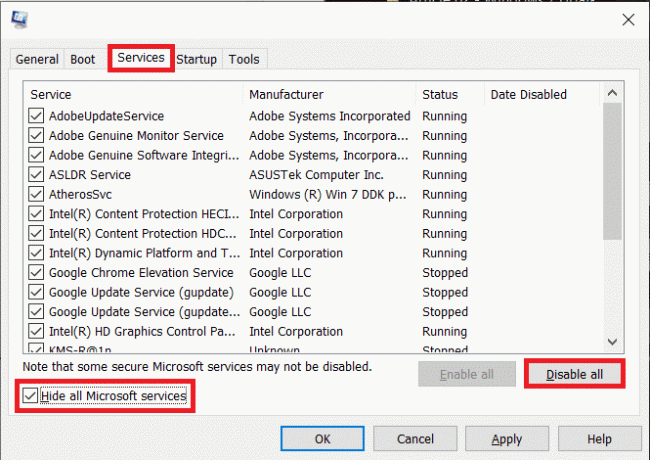
Tapa 2: Suorita chkdsk-komento
Virhekoodi 0x8078012D voi johtua myös tietokoneesi vioittuneista levyajureista; nämä ohjainvirheet voidaan myös korjata skannaamalla ja korjaamalla levyohjaimet sisäänrakennetuilla tarkistuksilla Windows 10:ssä. Check Disk Scan tai CHKDSK Scan on Windowsin apuohjelma, joka etsii vioittuneet järjestelmäohjaimet ja yrittää korjata ja korjata ohjaimet. Tutustu Kuinka tarkistaa levyn virheet chkdsk: n avulla opas Windows 10 -tietokoneiden levyohjainten etsimiseen.

Lue myös: Korjaa virhekoodi 0x80d0000a Windows 10:ssä
Tapa 3: Korjaa järjestelmätiedostot
Vioittuneet järjestelmätiedostot ovat yksi tärkeimmistä syistä tämän virhekoodin 0x8078012D esiintymiseen Windows 10 -tietokoneissa. Nämä vioittuneet tiedostot voivat myös aiheuttaa muita vakavia ongelmia järjestelmässäsi. Voit yrittää ratkaista tällaisten tiedostojen aiheuttamat ongelmat suorittamalla sisäänrakennetun järjestelmän tarkistuksen. SFC-skannaus on Microsoftin kehittämä apuohjelma; tämä apuohjelma etsii vioittuneet järjestelmätiedostot ja yrittää korjata ja palauttaa ne. Tutustu Järjestelmätiedostojen korjaaminen Windows 10:ssä opas skannausten tekemiseen Windows 10 -järjestelmäkuvan varmuuskopiointivirheen korjaamiseksi korjaamalla järjestelmätiedostot. Jos ongelma ei ratkea suorittamalla tarkistuksia järjestelmätiedostojen korjaamiseksi, siirry seuraavaan vaiheeseen varmuuskopiointivirheen korjaamiseksi.
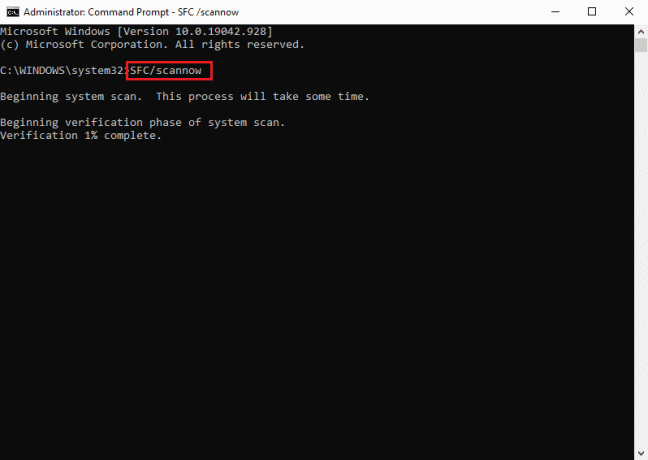
Tapa 4: Poista tilapäisesti käytöstä kolmannen osapuolen virustorjunta (jos mahdollista)
Jos käytät kolmannen osapuolen virustorjuntaa suojaamaan tietokonettasi haittaohjelmilta ja muilta uhilta; niin ongelma voi johtua näistä ohjelmista. Kun kolmannen osapuolen virustorjuntaohjelmisto saa väärän positiivisen tuloksen mahdollisesta uhasta, se voi estää ohjelman. Tämä voi myös aiheuttaa virheitä Windows-päivitysten varmuuskopioissa. Voit ratkaista tämän ongelman poistamalla käytöstä kolmannen osapuolen virustentorjunnan. Tutustu Kuinka poistaa virustorjunta väliaikaisesti käytöstä Windows 10:ssä opas noudattamalla ohjeita virustentorjunnan poistamiseksi turvallisesti käytöstä Windows 10 -tietokoneellasi.

Lue myös:Kuinka korjata virhe 0x80070002 Windows 10
Tapa 5: Poista kolmannen osapuolen virustorjunta (ei suositella)
Jos virustorjunnan poistaminen käytöstä ei ratkaise Windows 10 -järjestelmäkuvan varmuuskopiointivirhettä, voit myös harkita sen poistamista kokonaan. Voit tarkistaa 5 tapaa poistaa Avast Antivirus kokonaan Windows 10:stä poistaaksesi virustorjunnan tietokoneeltasi korjataksesi virhekoodin 0x8078012D ongelman.

Jos virustorjunnan poistaminen ei ratkaise ongelmaa, siirry seuraavaan ratkaisutapaan virhekoodi 0x8078012D tai 0xc7700112 Windows 10:ssä.
Lue myös:Windows Update -virheen 80072ee2 korjaaminen
Tapa 6: Ota Windowsin varmuuskopiointipalvelut käyttöön
Jos Windowsin varmuuskopiointipalvelut on poistettu käytöstä tietokoneessasi. Et voi luoda Windows-päivitysten varmuuskopioita tietokoneellesi. Voit ratkaista tämän ongelman ottamalla Windowsin varmuuskopiointipalvelut käyttöön tietokoneessasi.
1. paina Windows + R näppäimet samanaikaisesti avataksesi Juosta valintaikkuna.
2. Tässä, kirjoita services.msc ja paina Enter-näppäin käynnistääksesi Palvelut ikkuna.

3. Etsi ja napsauta hiiren kakkospainikkeella Windows päivitysja napsauta sitten Ominaisuudet.
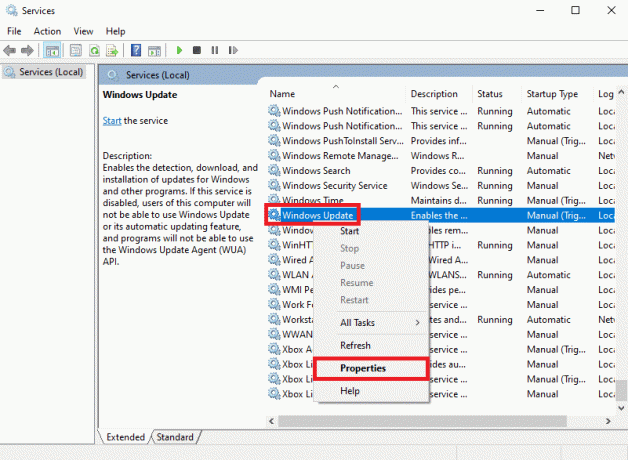
4. Navigoi kohtaan Kenraali -välilehti ja valitse Käynnistystyyppi pudotusvalikosta.
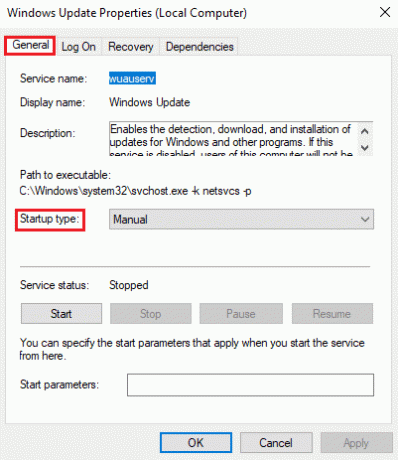
5. Aseta Käynnistystyyppi kuten Automaattinen ja napsauta alkaa -painiketta palvelun käynnistämiseksi.
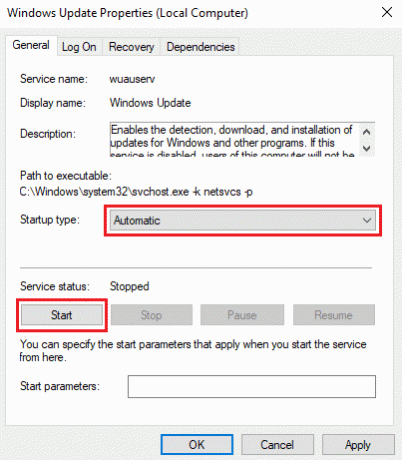
6. Klikkaus Käytä ja sitten OK tallentaaksesi muutokset.
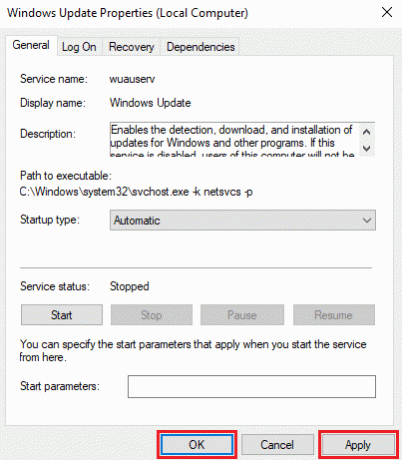
Usein kysytyt kysymykset (FAQ)
Q1. Miksi Windows-päivitysten varmuuskopioinnissa ilmenee virheitä?
Ans. Kun Windowsin varmuuskopiointipalvelut on poistettu käytöstä tietokoneellasi, saatat saada virheitä yrittäessäsi luoda varmuuskopiota Windowsille.
Q2. Voiko Windows-päivitys vahingoittaa tietokonettani?
Ans. Normaalisti Windows-päivitykset eivät vahingoita tietokonettasi, ne ovat rutiinipäivityksiä, joita tietokoneesi tarvitsee vikojen ja virheiden poistamiseen.
Q3. Kuinka korjata Windows-päivitysvirheet?
Ans. Voit ratkaista Windowsin päivitysvirheet useilla tavoilla, kuten poistaa virustorjunnan tai poistaa sen käytöstä tai tarkistaa tietokoneen vioittuneiden järjestelmätiedostojen varalta.
Suositus:
- Korjaa Ethernet-kaapeli ei ole kunnolla kiinni
- Korjaa järjestelmävirhekoodi 1231 Windows 10:ssä
- Korjaa käynnistyslaiteongelma Windows 10:ssä
- Korjaa virhekoodi 0xc1800103 0x90002
Toivomme, että tästä oppaasta oli apua ja pystyit korjaamaan sen virhekoodi 0x8078012D Windowsin päivityksen varmuuskopiointiongelma. Kerro meille, mikä menetelmä toimi sinulle parhaiten. Jos sinulla on ehdotuksia tai kysymyksiä, kerro siitä meille kommenttiosiossa.
Elon on TechCultin tekninen kirjoittaja. Hän on kirjoittanut oppaita noin 6 vuoden ajan ja käsitellyt monia aiheita. Hän käsittelee mielellään Windowsiin ja Androidiin liittyviä aiheita sekä uusimpia temppuja ja vinkkejä.